Sie surfen schon eine Weile auf Safari und möchten Ihren Verlauf löschen. In vielen Fällen hilft das Löschen Ihrer Verlaufsdaten dabei, Ladeprobleme mit bestimmten Websites zu beheben.
Aber wenn die Option „Verlauf und Website-Daten löschen“ in Safari ausgegraut ist, finden Sie hier ein paar schnelle Lösungen für das Problem.
Bevor Sie beginnen: Beachten Sie, dass diese Option grau ist, wenn kein aktueller Browserverlauf oder keine Webdaten vorhanden sind. Nachdem Sie eine Website besucht haben, wird die Option blau und verwendbar. Wenn Sie Safari regelmäßig verwenden und die Option zum Löschen des Verlaufs dennoch unbrauchbar finden, werfen Sie einen Blick auf die Lösungen in dieser Anleitung.
Warum ist "Verlauf löschen" auf meinem iPhone ausgegraut?
Es gibt eine Reihe von Gründen, warum diese Option für Sie ausgegraut sein kann. Wie bereits erwähnt, ist die Option grau, wenn Sie noch keine Websites aufgerufen oder kürzlich Ihre Daten gelöscht und vergessen haben.
Der Schuldige kann auch irgendwo in Ihren Einstellungen versteckt sein, wie z. B. Bildschirmzeitbeschränkungen. Wenn dies so klingt, als könnte es auf Sie zutreffen, lesen Sie weiter für die Lösung.
Safaris Verlauf und Website-Daten löschen kann auch einfach aufgrund eines Fehlers ausgegraut sein. Gehen Sie zuerst die anderen Hauptlösungen durch; Wenn sie keine Ergebnisse liefern, handelt es sich wahrscheinlich um einen Software-Schluckauf. Wenn das der Fall ist, haben wir eine Lösung parat und warten darauf.
Kommen wir nun zu den Lösungen.
- Bildschirmzeitbeschränkungen deaktivieren
- Starten Sie Ihr iPhone neu
- Andere Problemumgehungen, um die ausgegraute Option „Verlauf löschen“ in Safari zu beheben
- Alle Einstellungen auf dem iPhone zurücksetzen
1. Bildschirmzeitbeschränkungen deaktivieren
Wenn Sie die Bildschirmzeit verwenden, um den eingeschränkten Webzugriff zu aktivieren, die Option für Verlauf und Websitedaten löschen wird ausgegraut. So deaktivieren Sie es.
- Öffnen Sie Einstellungen und tippen Sie auf Bildschirmzeit . Geben Sie Ihren Passcode ein, wenn Sie dazu aufgefordert werden.
- Tippen Sie auf Inhalts- und Datenschutzbeschränkungen .
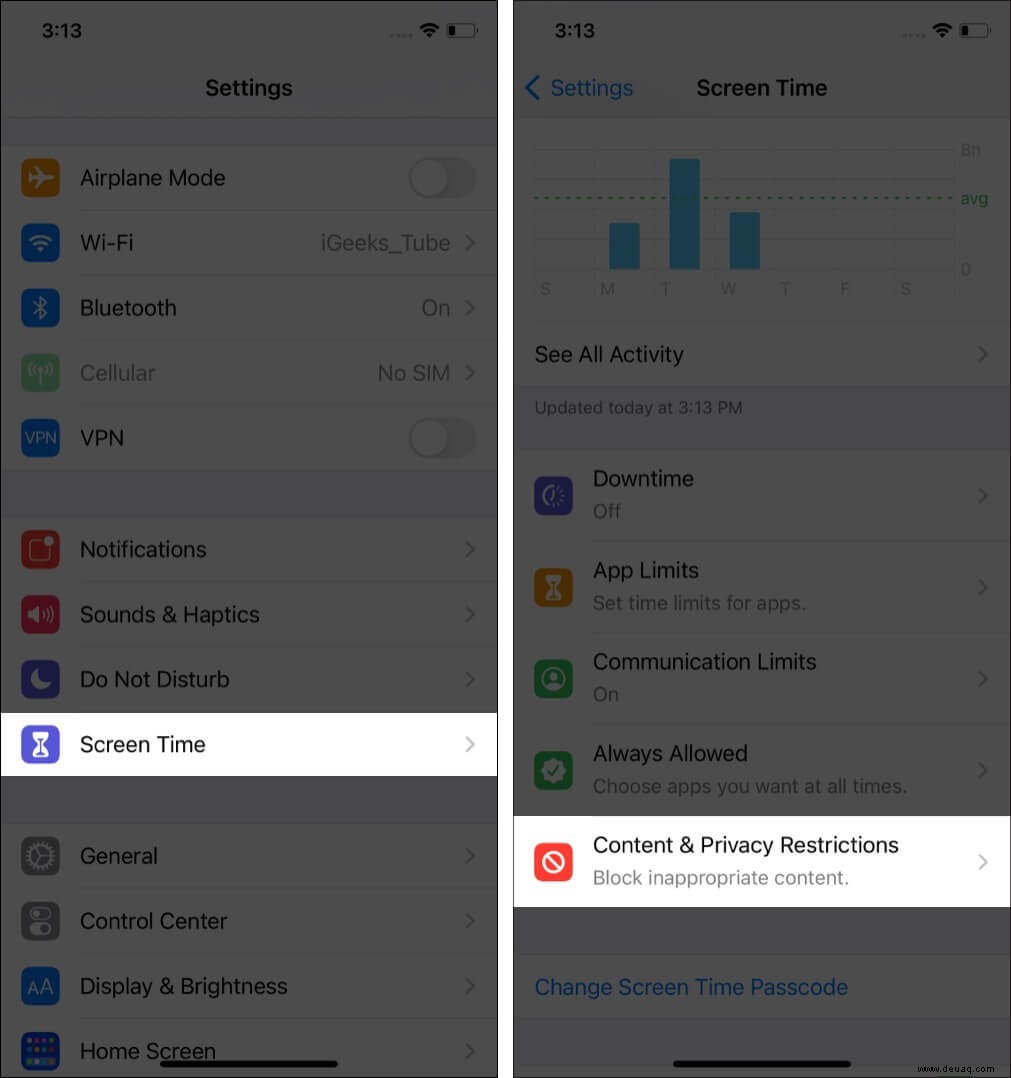
- Sie können den Schalter für Inhalts- und Datenschutzbeschränkungen deaktivieren um diese Option vollständig zu deaktivieren.
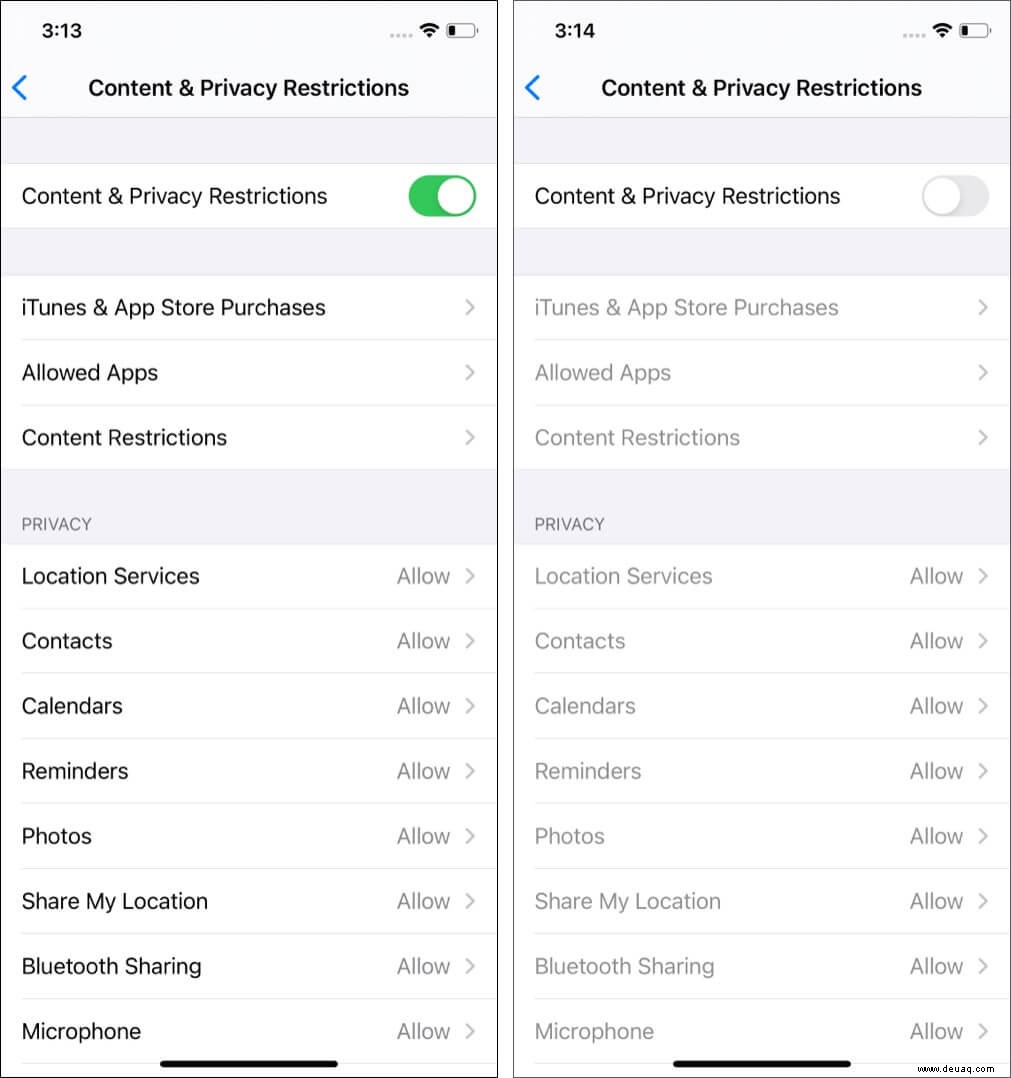
- Oder tippen Sie auf Inhaltsbeschränkungen .
- Tippen Sie auf Webinhalte und wählen Sie Uneingeschränkter Zugriff .
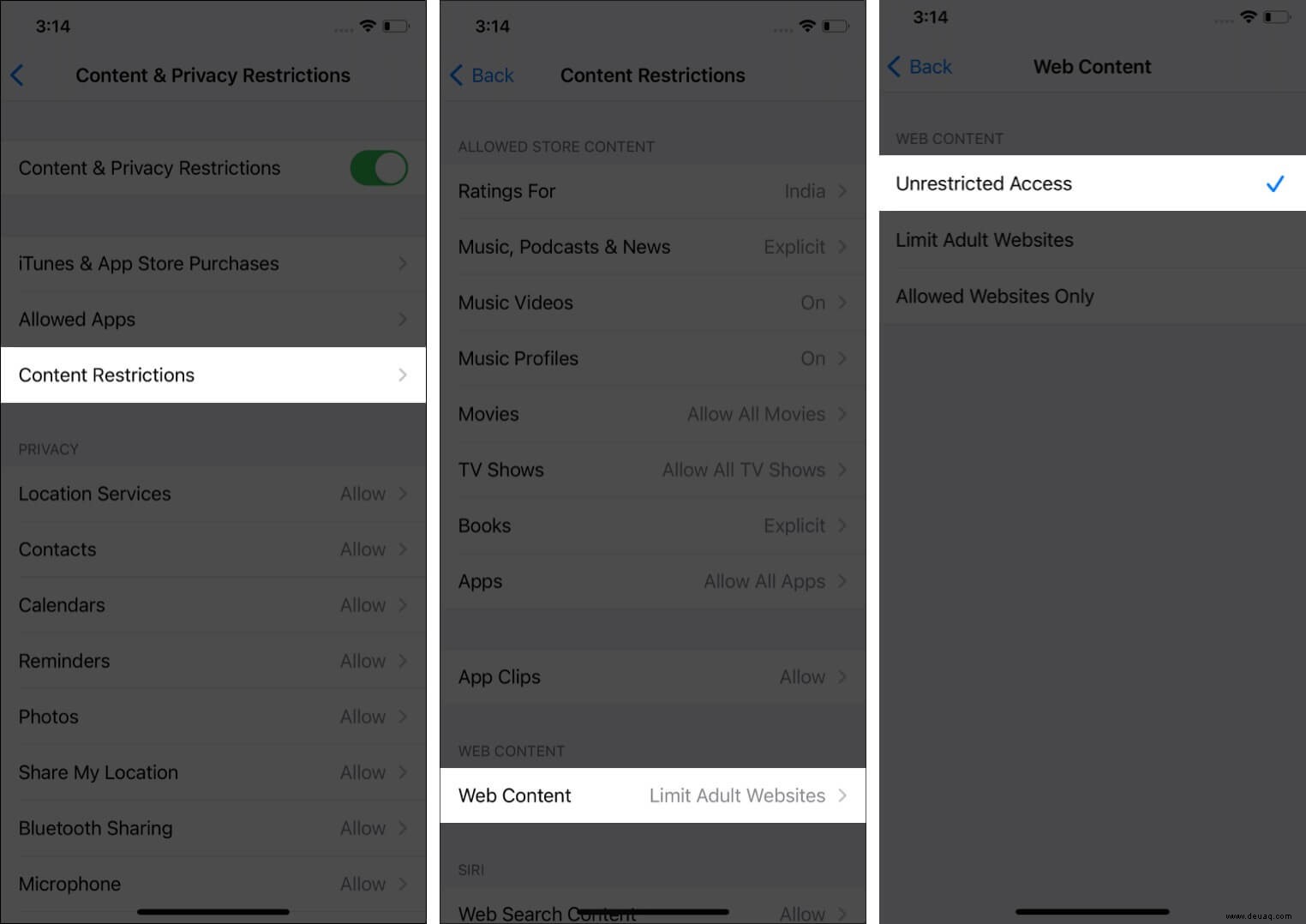
Gehen Sie nun zurück zu den ersten Einstellungen Tippen Sie auf dem Bildschirm auf Safari , und Sie werden feststellen, dass Verlauf und Websitedaten löschen ist nicht mehr ausgegraut. Es ist blau und Sie können darauf tippen.
2. Starten Sie Ihr iPhone neu
Die obige Lösung behebt dieses Problem in fast allen Fällen. In seltenen Fällen ist dies jedoch nicht der Fall, und die Schaltfläche zum Löschen des Verlaufs von Safari ist immer noch ausgegraut (oder wenn Sie keine Bildschirmzeit hatten). aktiviert haben), ist der Neustart Ihres iPhone oder iPad die nächste Lösung.
Verwenden Sie die physischen Tasten auf Ihrem Gerät, um es auszuschalten. Sie können dasselbe auch über Einstellungen tun → Allgemein → Herunterfahren . Schalten Sie Ihr iPhone nach einigen Sekunden wieder ein.
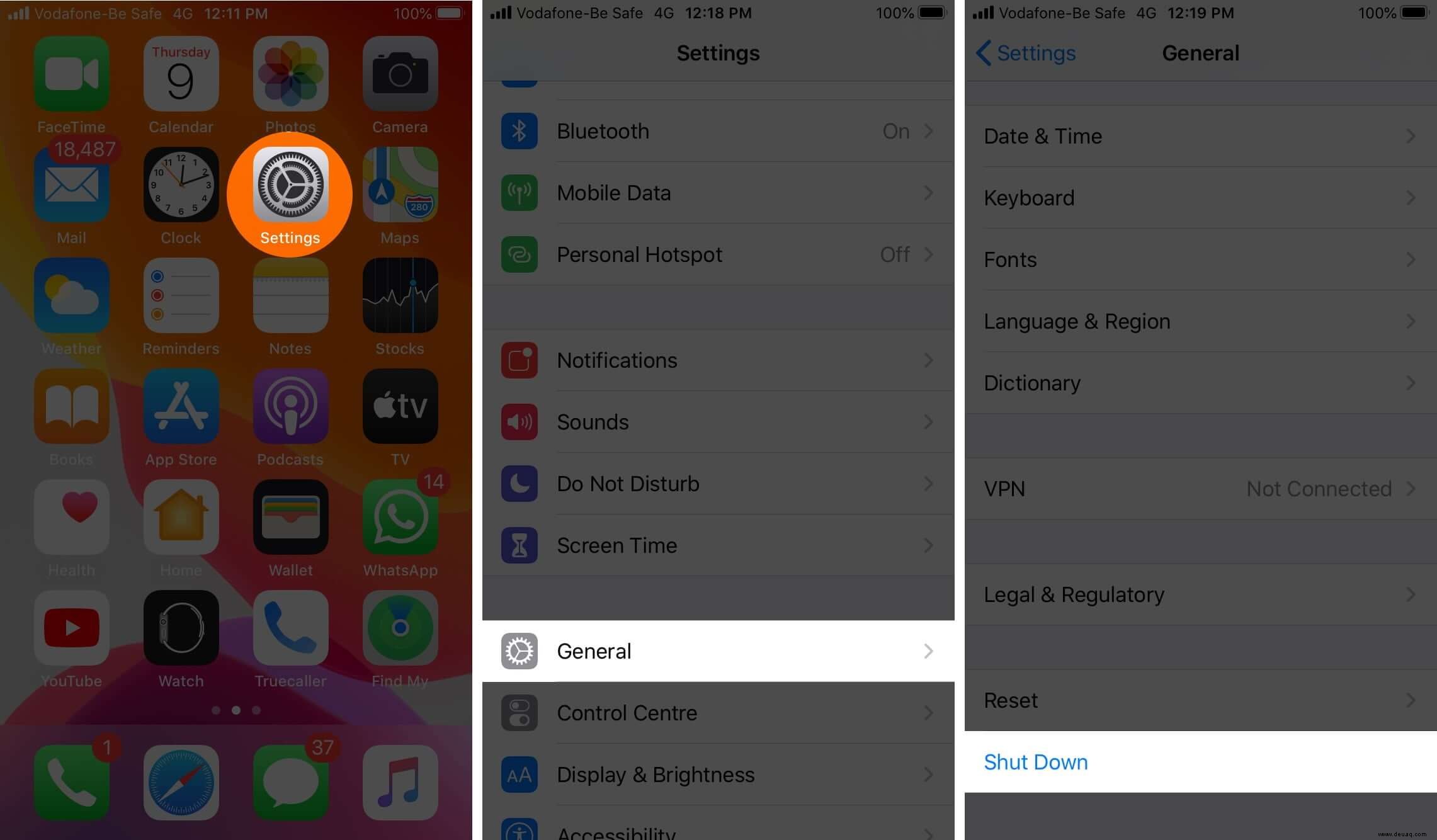
Hinweis :Wenn ein einfacher Neustart fehlschlägt, erzwingen Sie einen Neustart des Geräts.
Ist Verlauf und Website-Daten löschen immer noch ausgegraut? Zeit, zu anderen Problemumgehungen überzugehen.
Andere Problemumgehungen zum Beheben der ausgegrauten Safari-Option „Verlauf löschen“
Abgesehen von den beiden oben genannten sicheren Fixes haben einige zusätzliche Tipps für eine kleine Untergruppe von iPhone-Benutzern funktioniert. Schauen wir sie uns kurz an und überprüfen Sie dann, ob Verlauf und Website-Daten löschen ist noch ausgegraut. Wenn Sie fertig sind, können Sie diese Optionen wieder aktivieren.
- Safari iCloud Sync deaktivieren :Öffnen Sie Einstellungen → Ihr Name von oben → iCloud → schalten Sie den Schalter für Safari aus.
- Safari-Leseliste löschen :Wir haben hier beschrieben, wie Sie Ihre Safari-Leseliste löschen.
- Cookies blockieren :Tippen Sie in den Einstellungen auf Safari und aktivieren Sie den Schalter für Alle Cookies blockieren.
Hinweis :Viele Websites funktionieren nicht wie beabsichtigt, wenn dies aktiviert ist. Stellen Sie sicher, dass Sie es wieder deaktivieren, nachdem Sie die Schaltfläche "Verlauf löschen" aktiviert haben. - Website-Daten aus dem erweiterten Bereich löschen :Sie können den Website-Verlauf auch löschen, indem Sie Einstellungen → Safari → Erweitert → Website-Daten → Alle Website-Daten entfernen aufrufen. (Oder tippen Sie auf Bearbeiten und löschen Sie die Daten für beliebige Websites.)
Wenn bisher nichts funktioniert hat, ist es an der Zeit, zu aufwändigeren Maßnahmen überzugehen.
4. Alle Einstellungen auf dem iPhone zurücksetzen
Dadurch werden alle Einstellungen gelöscht, die Sie geändert oder hinzugefügt haben. Dazu gehören Wi-Fi-Netzwerke, Bluetooth-Geräte, Tastatureinstellungen, VPN-Konfigurationen usw.
Persönliche Daten wie Anwendungen, Musik, Bilder, Videos usw. bleiben jedoch unverändert. Dennoch ist es immer ratsam, Ihr iPhone vor einem solchen Zurücksetzen zuerst zu sichern.
Öffnen Sie Einstellungen → Allgemein → Zurücksetzen → Alle Einstellungen zurücksetzen → Geben Sie Ihren iPhone-Passcode ein, wenn Sie dazu aufgefordert werden, und bestätigen Sie. Eine ausführlichere Anleitung finden Sie in unserem Artikel zu diesem Thema.
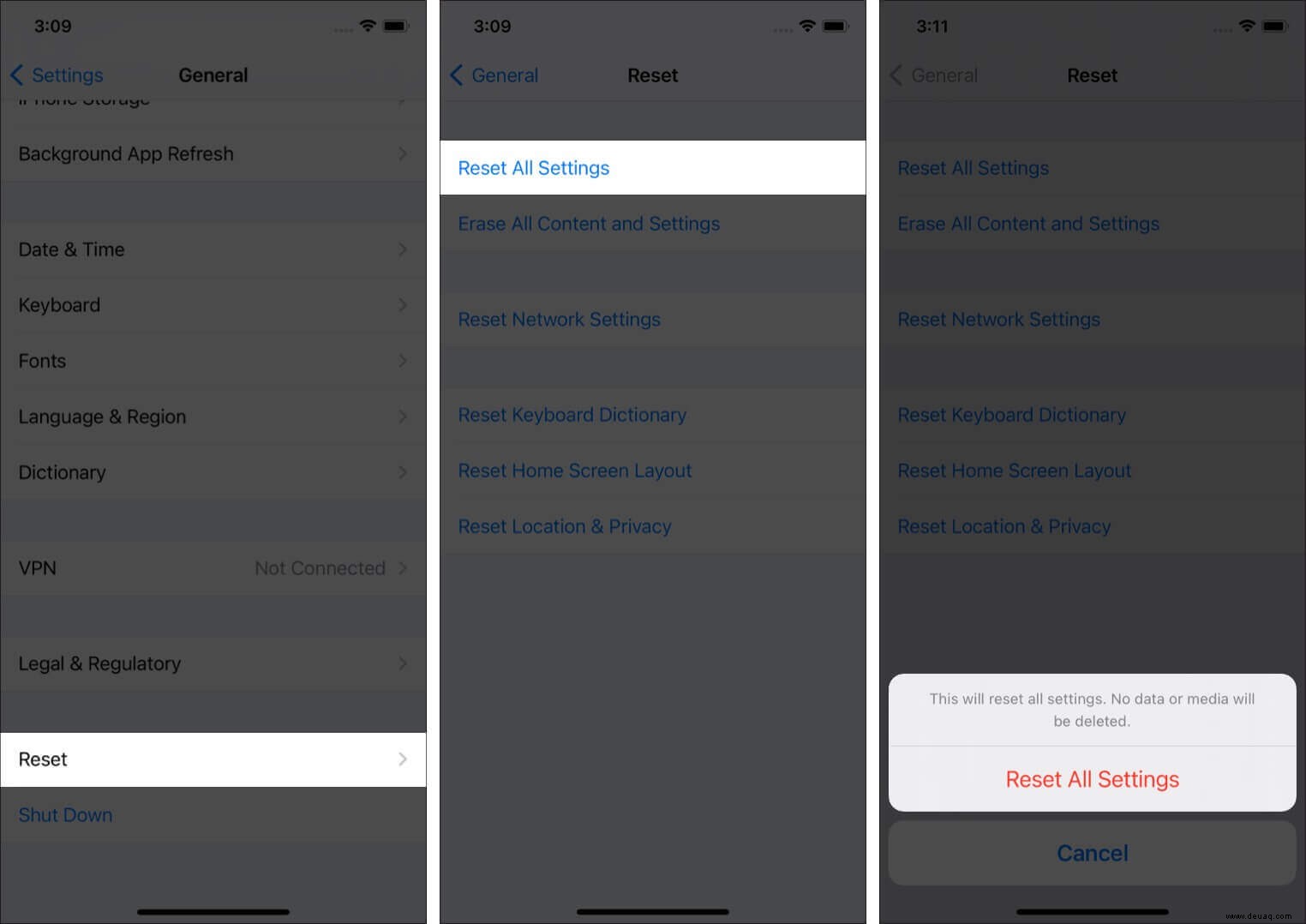
Nachdem der Vorgang abgeschlossen ist, besteht eine sehr gute Chance, dass Sie Ihren Safari-Verlauf und Ihre Webdaten löschen können.
Dies sind die effektivsten Methoden, um den Safari-Verlauf und Website-Daten erfolgreich zu löschen. Hat eine der Lösungen für Sie funktioniert? Lass es uns in den Kommentaren wissen.
Falls Sie interessiert sind, haben wir eine Liste einiger anderer Browser von Drittanbietern zusammengestellt, die Sie möglicherweise anstelle von Safari verwenden möchten. Oder Sie können sogar den Standardbrowser auf iPhone und iPad ändern.
WEITER LESEN:
- So fügen Sie Kreditkarten zu Safari AutoFill auf iPhone, iPad und Mac hinzu
- Safari Slow auf iPhone und iPad? Hier sind 8 Lösungen, um das Problem zu beheben
- So schließen Sie alle Safari-Tabs gleichzeitig auf iPhone und iPad
- Löschen Sie häufig besuchte Websites aus Safari auf dem iPhone